ABBYY FineReader 14新建任务窗口的使用技巧
 Ari 发布于1970-01-01 阅读(1434)
Ari 发布于1970-01-01 阅读(1434)
扫一扫,手机访问
ABBYY FineReader 14如何使用新建任务窗口?当您启动ABBYY FineReader时, 新任务 将打开一个窗口,在其中您可以轻松打开、扫描、创建或对比文档。 如果您没有看到此 内置任务 窗口(比如,如果您关闭了该窗口,或者您通过在 Windows 资源管理器中右键单击文件启动了特定的 ABBYY FineReader 任务),您可以随时单击主工具栏上的新建任务按钮进行创建任务。下面跟着正软小编来一起看看吧。
ABBYY FineReader 14新建任务窗口的使用技巧
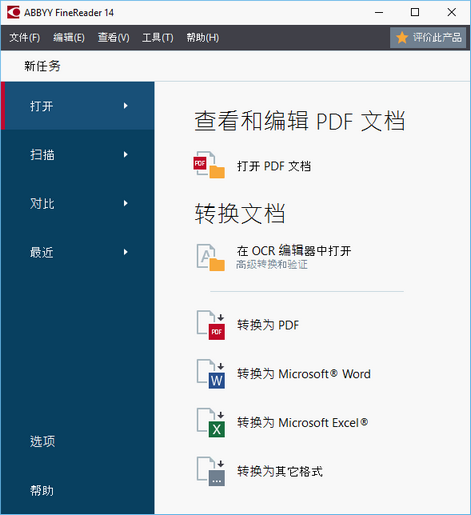
要开始处理文档,请选择一个任务
1. 在左侧面板中
▪ 单击 打开 如果您已经有需要处理的文档。
▪ 单击 扫描 如果您需要首先扫描纸质文档。
▪ 单击 对比 如果您要比较同一文档的两个版本。
▪ 单击 最近 以恢复先前保存的 PDF 文档或 OCR 项目。
2. 在右侧面板,选择适当的任务
为了方便起见,将鼠标光标悬停在某个任务上时,屏幕上会显示一个弹出窗口,其中会列出该任务所涉及的最常见情况。
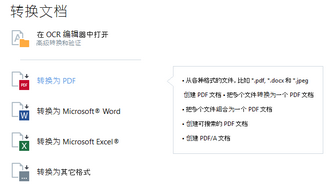
所有 ABBYY FineReader 任务设置均在 选项 的 DOC(X)/RTF/ODT 部分。 要打开此对话框,请单击 左侧面板底部 的选项。
本文转载于:http://www.abbyychina.com/FRshiyongjiqiao/xinrenwu-chuangkou.html 如有侵犯,请联系admin@zhengruan.com删除
产品推荐
-

售后无忧
立即购买>- DAEMON Tools Lite 10【序列号终身授权 + 中文版 + Win】
-
¥150.00
office旗舰店
-

售后无忧
立即购买>- DAEMON Tools Ultra 5【序列号终身授权 + 中文版 + Win】
-
¥198.00
office旗舰店
-

售后无忧
立即购买>- DAEMON Tools Pro 8【序列号终身授权 + 中文版 + Win】
-
¥189.00
office旗舰店
-

售后无忧
立即购买>- CorelDRAW X8 简体中文【标准版 + Win】
-
¥1788.00
office旗舰店
-
 正版软件
正版软件
- okx风控解决办法
- 遇到OKX风控限制,用户可通过以下步骤解决:1)完成KYC验证;2)提供资金来源证明;3)提供交易记录;4)联系客服。避免触发风控,应采取措施:1)使用安全设备;2)定期更新密码;3)启用双重验证;4)避免大额资金转账;5)遵守平台规则。
- 13分钟前 0
-
 正版软件
正版软件
- kraken和kraken pro区别
- KrakenPro相较于Kraken针对专业交易员,提供更低费用和高级交易功能,如保证金交易、期货交易和高级订单类型,并支持更多种类的存款和取款方式。初学者和休闲交易员适合使用界面更易用的Kraken,它提供较低的费用和基本交易功能。
- 28分钟前 0
-
 正版软件
正版软件
- 消息称字节旗下 PICO 研发多款 AI 穿戴设备,搭载豆包大模型
- 本站6月21日消息,Tech星球报道称,字节旗下的PICO从去年下半年开始在研发多个穿戴设备,这些设备将搭载AI。字节正在招聘ID设计师,负责智能设备的工业设计,招聘提到了孵化成果推动落地,团队位于深圳。据本站此前报道,字节管理层看到了将可穿戴设备转变为生成式AI服务平台的潜力,字节跳动在5月份以约5000万美元收购了耳机制造商Oladance,团队正在融合进字节体系。▲Oladance耳机字节官方也对外做出回应,“豆包业务正在探索与智能可穿戴设备相结合,为用户提供更自然和便捷的交互体验。”字节的豆包大模
- 43分钟前 字节跳动 PICO 0
-
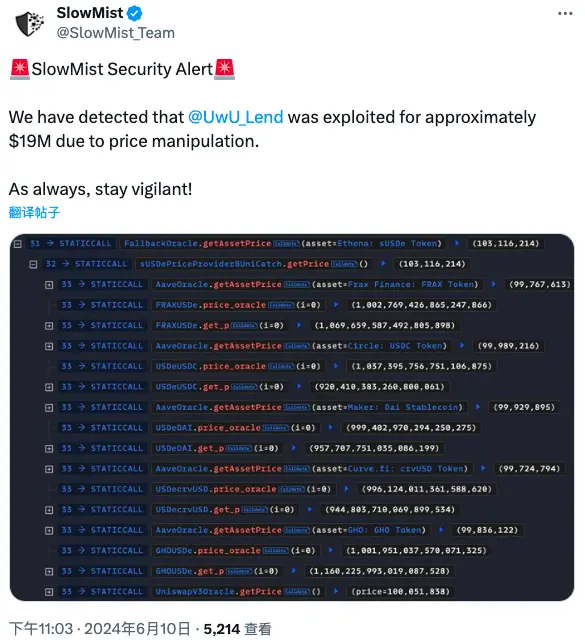 正版软件
正版软件
- 慢雾:UwU Lend 被黑分析
- 作者:Doris,@慢雾安全团队背景2024年6月10日,据慢雾MistEye安全监控系统监测,EVM链上提供数字资产借贷服务的平台UwULend遭攻击,损失约1,930万美元。慢雾安全团队对该事件展开分析并将结果分享如下:(https://x.com/SlowMist_Team/status/1800181916857155761)相关信息攻击者地址:0x841ddf093f5188989fa1524e7b893de64b421f47存在漏洞的合约地址:0x9bc6333081266e55d88942e
- 58分钟前 0
-
 正版软件
正版软件
- 云米 10 周年宣布业务重组,设立净水和 AIoT 两大板块
- 本站5月9日消息,云米科技宣布欢迎来到10周年,云米科技创始人/CEO陈小平今日发布致全体同学的一封信,回顾了10年历程和后续展望。陈小平透露,云米科技现已有近千人,60多类全屋智能产品矩阵,投资10亿元的云米科技园,将成为未来10年的战略新起点。此外,云米科技对现有业务进行重组,把业务分为净水和AIoT两大板块。未来10年,两大板块将成为云米的两大增长动力。云米科技还计划在产业上投资5亿元,重大项目投资20亿元。佛山市云米电器科技有限公司成立于2014年5月,2018年9月在美国纳斯达克成功上市,提供“
- 1小时前 05:44 云米 0
最新发布
-
 1
1
- 阿里追捧的中台,“热度”退了?
- 1972天前
-
 2
2
- Overture设置踏板标记的方法
- 1809天前
-
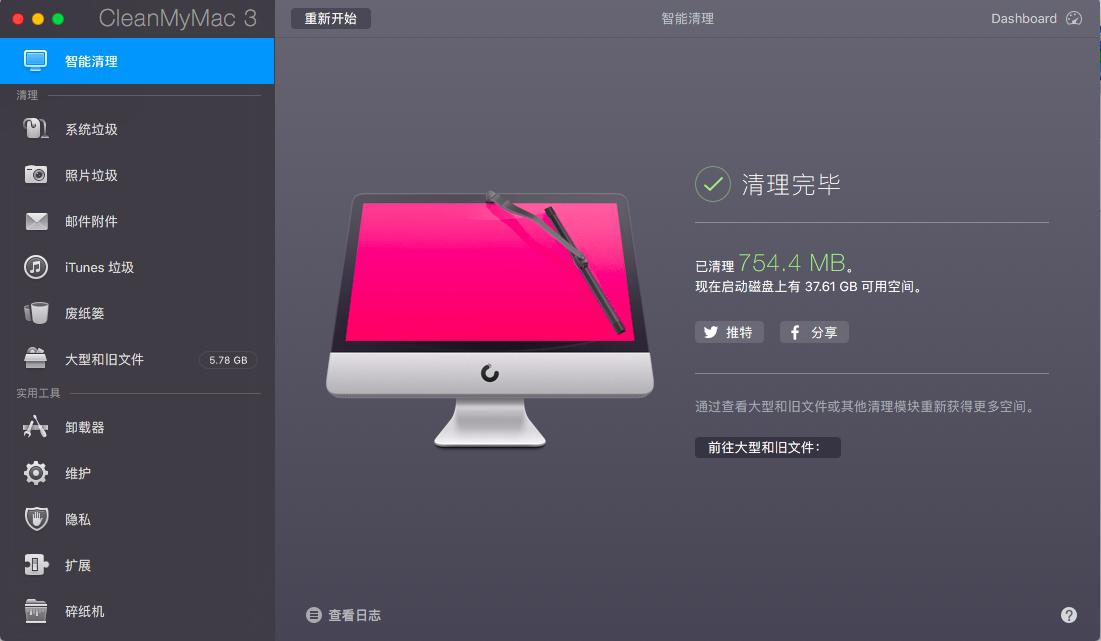 3
3
- 思杰马克丁取得CleanMyMac中国区独家发行授权
- 1799天前
-
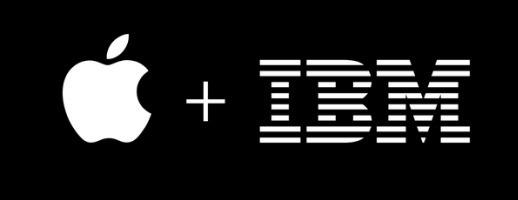 4
4
- IBM:20万台Mac让公司职工在工作中更快乐 更多产
- 1997天前
-
 5
5
- 报道称微软一直在悄然游说反对“维修权”立法!
- 1963天前
-
 6
6
- 美国怀疑华为窃取商业机密 华为:身正不怕影子斜
- 1959天前
-
 7
7
- 三星被曝正与联发科接洽 A系列手机有望搭载其5G芯片
- 1974天前
-
 8
8
- 环球墨非完成千万级融资 联合企业集团投资
- 1995天前
-
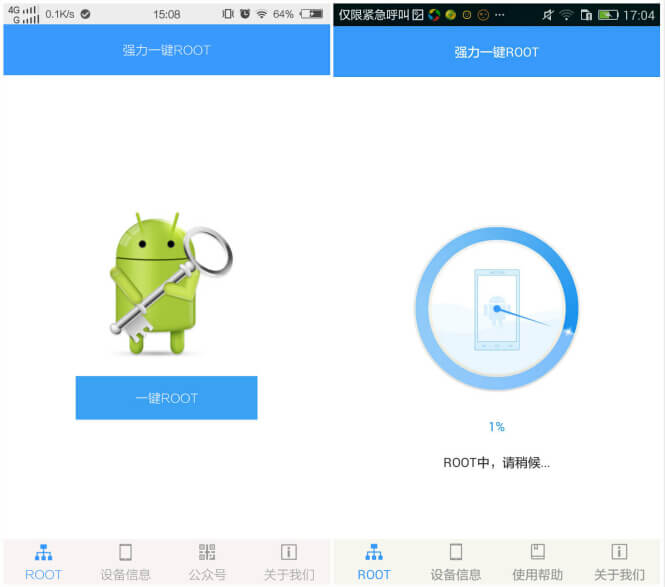 9
9
相关推荐
热门关注
-

- Xshell 6 简体中文
- ¥899.00-¥1149.00
-

- DaVinci Resolve Studio 16 简体中文
- ¥2550.00-¥2550.00
-

- Camtasia 2019 简体中文
- ¥689.00-¥689.00
-

- Luminar 3 简体中文
- ¥288.00-¥288.00
-

- Apowersoft 录屏王 简体中文
- ¥129.00-¥339.00